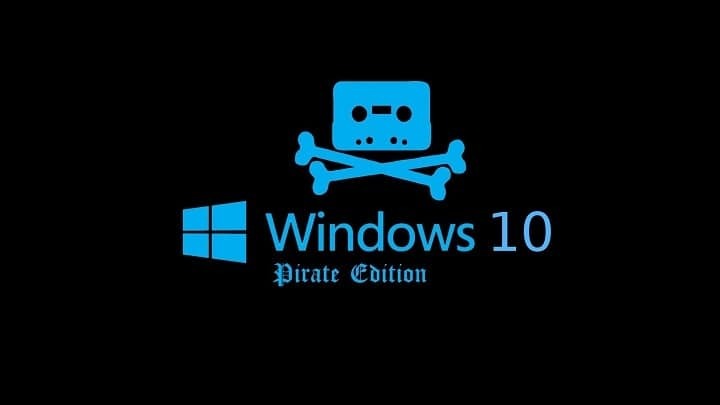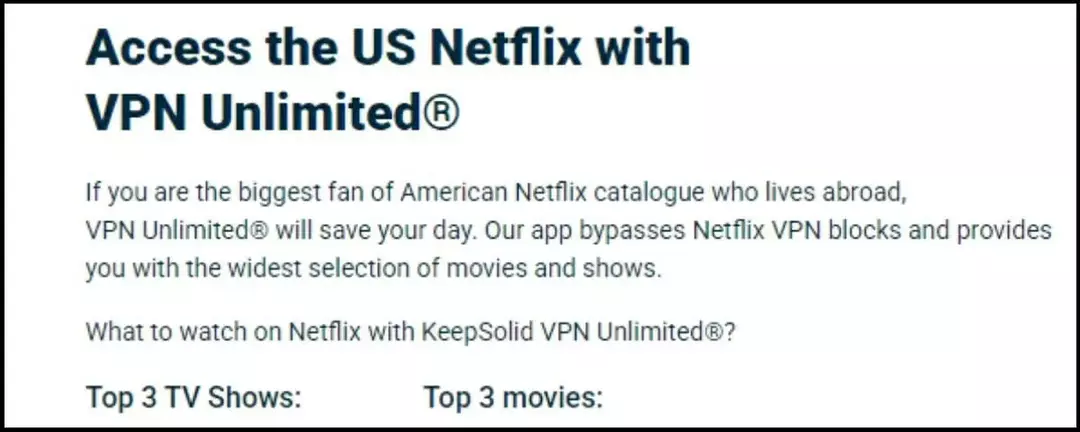- تشير البرامج المقرصنة إلى البرامج المتصدعة أو المعدلة أو العبث بها بطريقة أخرى للسماح باستخدامها دون دفع رسوم الترخيص المطلوبة.
- لا يكتشف Windows 11 البرامج المقرصنة. ومع ذلك ، غالبًا ما تحتوي البرامج المقرصنة على برامج ضارة ويمكن أن تسبب ضررًا لجهاز الكمبيوتر الخاص بك.
- قد يخطرك Windows Defender بالبرامج التي قد تكون ضارة ولكن إذا قمت بإدراجها في القائمة البيضاء ، فيمكنك الاستمرار في استخدامها دون مشاكل.
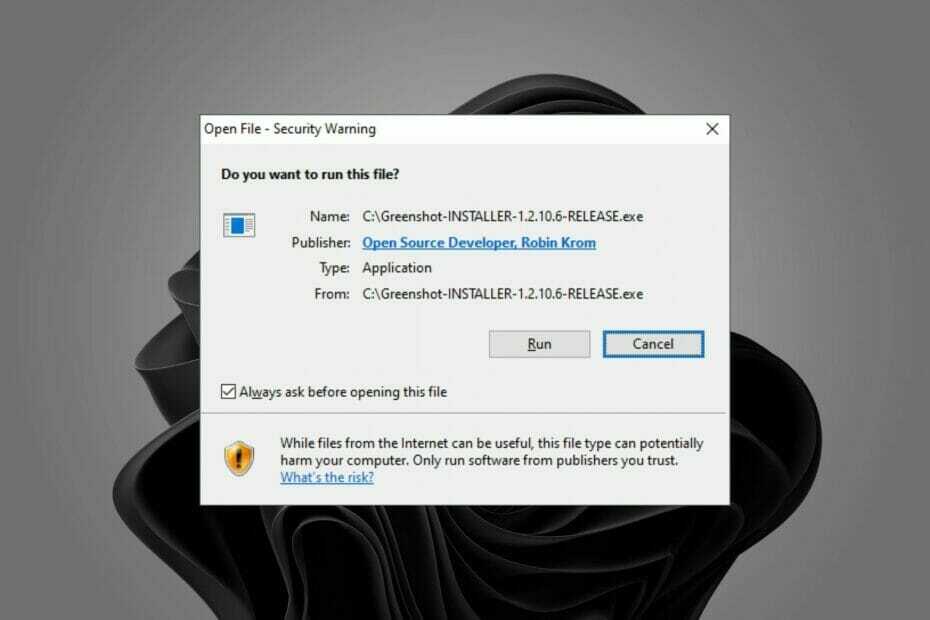
Xالتثبيت عن طريق النقر فوق ملف التنزيل
تعمل هذه الأداة على إصلاح أخطاء الكمبيوتر الشائعة عن طريق استبدال ملفات النظام التي بها مشكلات بإصدارات العمل الأولية. كما أنه يبقيك بعيدًا عن أخطاء النظام ، وفيروسات الموت الزرقاء ، وإصلاحات الأضرار التي تسببها البرامج الضارة والفيروسات. إصلاح مشكلات الكمبيوتر وإزالة أضرار الفيروسات الآن في 3 خطوات سهلة:
- قم بتنزيل وتثبيت Fortect على جهاز الكمبيوتر الخاص بك.
- قم بتشغيل الأداة و ابدأ المسح للعثور على الملفات المعطلة التي تسبب المشاكل.
- انقر بزر الماوس الأيمن فوق ابدأ الإصلاح لإصلاح المشكلات التي تؤثر على أمان الكمبيوتر وأدائه.
- تم تنزيل Fortect بواسطة 0 القراء هذا الشهر.
البرامج المقرصنة هي برامج مزيفة ، ويمكن أن تكون نسخة من البرنامج الأصلي أو نسخة معدلة منه.
غالبًا ما تحتوي البرامج التي يتم نسخها وتوزيعها مجانًا على أكواد ضارة يمكنها سرقة ملفات المعلومات الشخصية أو إتلاف جهاز الكمبيوتر الخاص بك ، ويمكن أيضًا حذف الملفات أو تثبيت الفيروسات أو برامج التجسس.
على الرغم من أننا لا نوصي باستخدام أي نوع من البرامج أو التطبيقات المقرصنة على جهازك ، فقد تكون هناك مواقف ليس لديك فيها أي خيار.
لهذا السبب ، سيغطي دليلنا الموضوع من منظور ما يمكن القيام به إذا كنت بحاجة بالضرورة إلى استخدام هذا النوع من البرامج على جهاز Windows 11 الخاص بك.
هل يمكنني استخدام البرامج المكسورة على نظام التشغيل Windows 11؟
نعم ، من الممكن استخدام البرامج المكسورة على Windows 11. لا تتحقق Microsoft من البرامج المقرصنة أثناء عملية التثبيت ولكنها قد تحذرك إذا اشتبه Windows Defender في أنها برامج ضارة.
من المهم ملاحظة أن استخدامك قد يكون محدودًا لأنه قد يعمل لفترة من الوقت ثم يتوقف عند إصدار Microsoft تصحيحًا أو تحديثًا لإصلاح المشكلة التي كان البرنامج المتصدع يستغلها.
يمكنك التخلي عن التحديثات ولكن بعضها مهم وقد تضطر إلى الاختيار بين تشغيل البرامج المتصدعة وتحديثات النظام المهمة.
ماذا أفعل إذا اكتشف Windows 11 برامج مقرصنة؟
➡ القائمة البيضاء للبرنامج
- اضغط على شبابيك + أنا مفاتيح في وقت واحد لفتح إعدادات.

- يكتب ويندوز ديفندر في شريط البحث وانقر فوق يفتح.

- انتقل إلى الحماية من الفيروسات والتهديدات واختر إدارة الإعدادات.
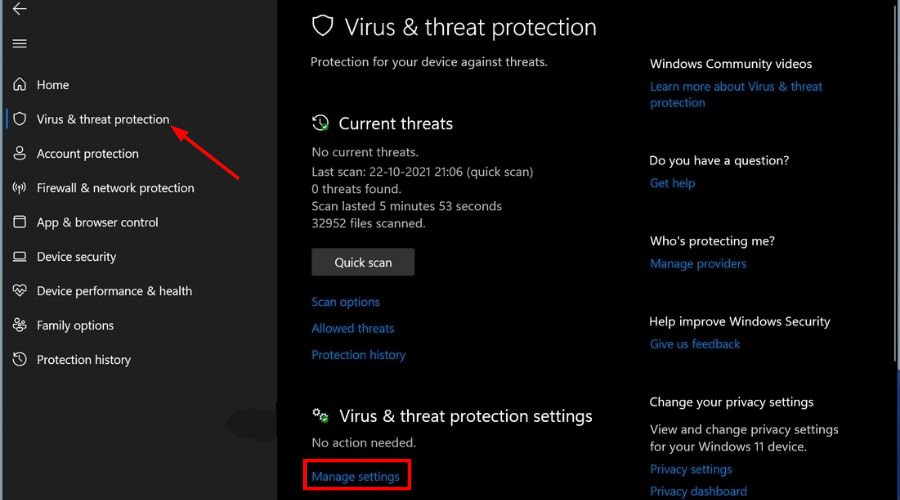
- قم بالتمرير لأسفل وحدد إضافة أو إزالة الاستبعادات.
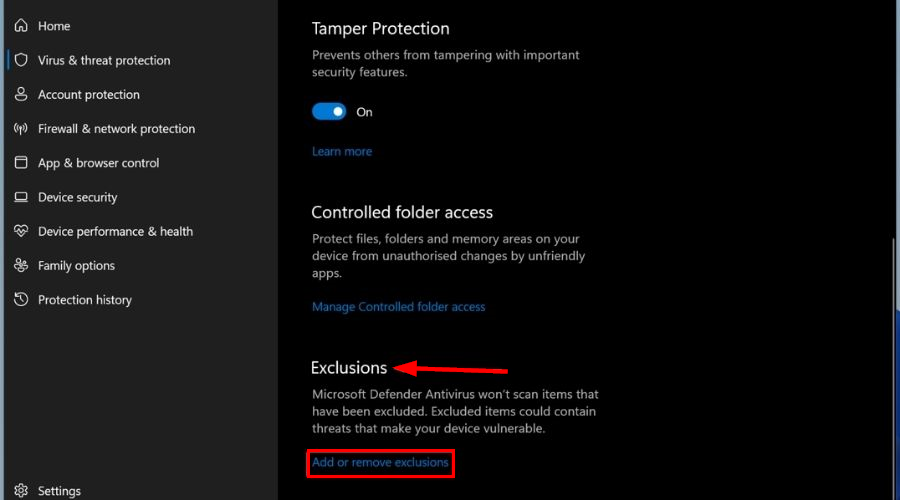
- أضف الآن البرنامج الذي تريد حذفه من عمليات فحص الفيروسات.
- ما البرنامج الذي يجب أن أستخدمه لتحسين أداء الألعاب على جهاز الكمبيوتر؟
- ما هي مخاطر استخدام نظام التشغيل Windows 10 المقرصن؟
- أفضل 10 برامج لمكافحة البرامج الضارة [Windows و Mac]
هل تعمل الألعاب المقرصنة على Windows 11؟
تعمل الألعاب المقرصنة بشكل جيد على Windows 11. المشكلة الوحيدة هي أنه إذا كنت تستخدم لعبة أو برنامجًا مقرصنًا ، فلن تتمكن من تلقي التحديثات.
ومع ذلك ، تجدر الإشارة إلى أن Windows 11 قد حسّن بشكل كبير قدرته على اكتشاف البرامج الضارة والفيروسات. لذلك إذا قمت بتنزيل نسخة مقرصنة أو متصدعة من لعبة أو ملف ، فقد تتلف بسبب فيروس.
يمكنك إضافة طبقة حماية إضافية عن طريق الاستثمار في برامج إزالة البرامج الضارة لحماية نظامك من الضعف.
أخبرنا أيضًا بتجربتك مع البرامج المقرصنة على نظام التشغيل لديك والخطوات التي اتخذتها لحماية نفسك من البرامج الضارة في قسم التعليقات أدناه.